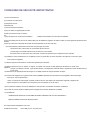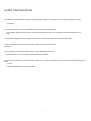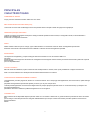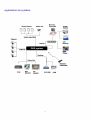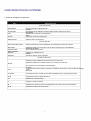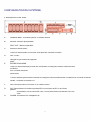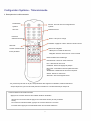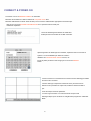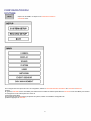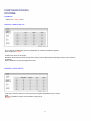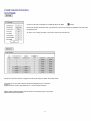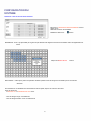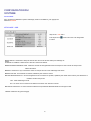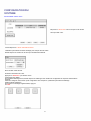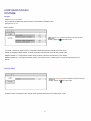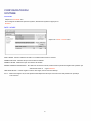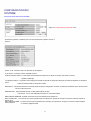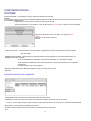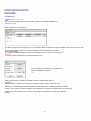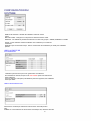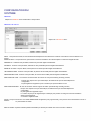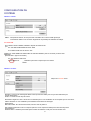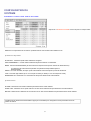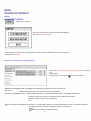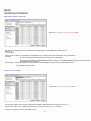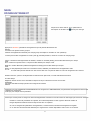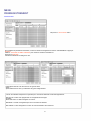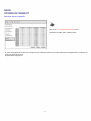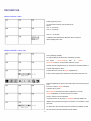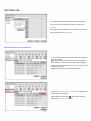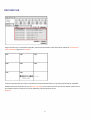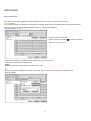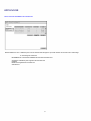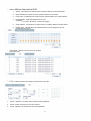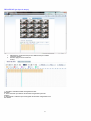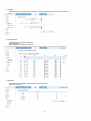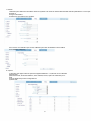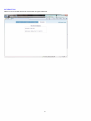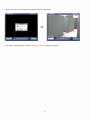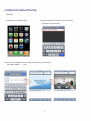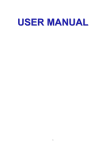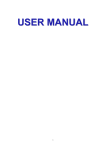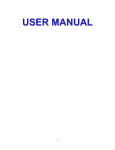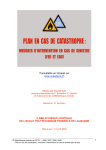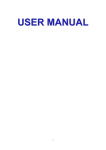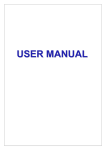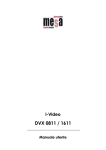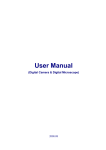Download MANUEL D`UTILISATION
Transcript
MANUEL D'UTILISATION 1 CONSIGNES DE SÉCURITÉ IMPORTANTES 1) Lisez ces instructions. 2) Conservez ces instructions. 3) Respectez tous les avertissements. 4) Suivez toutes les instructions. 5) Ne pas utiliser cet appareil près de l'eau. 6) Nettoyer seulement avec un chiffon sec. 7) Ne pas bloquer les ouvertures de ventilation. Installer conformément aux instructions du fabricant. 8) Ne pas installer près de sources de chaleur telles que des radiateurs, registres de chaleur, poêles ou autres appareils produisant de la chaleur. 9) Ne pas contourner le dispositif de sécurité de la fiche polarisée ou de mise à la terre. Une fiche polarisée possède deux lames dont une plus large que l'autre. Une fiche de terre a deux lames et une troisième broche de terre. La lame large ou la troisième broche sont fournies pour votre sécurité. Si la fiche fournie ne rentre pas dans votre prise, consultez un électricien pour remplacer la prise obsolète. 10) Installez le cordon d'alimentation ne soit piétiné ou pincé, en particulier au niveau des fiches, des prises de courant et le point où ils sortent de l'appareil. 11) Utilisez uniquement les fixations / accessoires spécifiés par le fabricant. 12) Utilisez uniquement avec un chariot, un support, un trépied, une console ou table spécifié par le fabricant ou vendu avec l'appareil. Lorsque vous utilisez un chariot, soyez prudent lorsque vous déplacez l'ensemble chariot / appareil pour éviter les blessures en cas de chute. 13) Débranchez cet appareil pendant les orages ou si inutilisé pendant de longues périodes de temps. 14) Confier toute réparation à un personnel de service qualifié. Une réparation est nécessaire lorsque l'appareil a été endommagé toute façon, comme l'alimentation cordon ou la fiche est endommagé, du liquide a été renversé ou des objets sont tombés dans l'appareil, l'appareil a été exposé à la pluie ou à l'humidité, s'il ne fonctionne pas normalement ou s'il est tombé. 15) Ce matériel est l'intérieur et tous les câblages de communication sont limitées à l'intérieur du bâtiment. 16) La prise de courant doit être installée près de l'équipement et doit être facilement accessible. 17) ATTENTION RISQUE D'EXPLOSION SI LA BATTERIE DE REMPLACEMENT PAR UN TYPE INCORRECT. DES BATTERIES SELON LES INSTRUCTIONS. # Fonctionnement Température maxi: 40℃ # USB état de charge: Ports USB (5 V CC, max. 500 mA) 2 AVANT L'INSTALLATION ● L'installation doit être effectuée uniquement par du personnel qualifié et en conformité avec les normes électriques en vigueur à l'époque. ● Le DVR doit être placé sur une surface stable ou monté dans une armoire approuvé. Une ventilation adéquate doit être fournie, en prenant particulièrement soin de ne pas obstruer les bouches d'aération sur le DVR. ● Une protection adéquate contre la foudre et les surtensions doit être installé pour éviter d'endommager le DVR. ● Tous les avertissements de sécurité sur le DVR et dans ces instructions doivent être respectées. ● Si un nettoyage est nécessaire, l'arrêt du DVR et couper l'alimentation en premier. Utilisez un chiffon doux et sec N'utilisez jamais de nettoyants abrasifs. ● Ne tentez pas d'entretenir ou de réparer le DVR comme ouvrir ou retirer les couvercles peut exposer à des tensions dangereuses ou autres risques. Confiez toute réparation à un personnel qualifié. 3 PRINCIPALES CARACTÉRISTIQUES COMMANDE DE SOURIS Conçu pour être contrôlée et facile à utiliser avec une souris. MEILLEURE INTERFACE GRAPHIQUE [GUI] La structure du menu DVR et l'affichage à l'écran est présenté dans un simple à utiliser et logique forme graphique. OPERATION pentaplex VÉRITABLE Le DVR va continuer à enregistrer à fréquence d'image maximale pendant la lecture locale, la configuration locale, multi visualisation à distance des utilisateurs et la lecture et la configuration à distance. AUDIO Quatre entrées audio sont pris en charge, qui peut être attribué à un canal vidéo. Audio en direct et enregistrées peuvent être à distance via l'Internet et la transmission audio "talkback" à distance au DVR est également possible. SAUVEGARDE Les séquences enregistrées (y compris audio) peuvent être archivées sur une clé mémoire USB ou un CD / DVD. logiciel de lecture est intégré avec les fichiers de sauvegarde et la sauvegarde contient aussi le journal des événements système et le journal de sauvegarde pour une traçabilité totale. Connexion à distance Selon le niveau de l'utilisateur, le plein contrôle de DVR est disponible sur Internet, ainsi que la possibilité de configurer à distance le DVR. Les sorties d'alarme sur le DVR peuvent être déclenchées à distance sur Internet. CONFIGURATION D'ENREGISTREMENT GLOBALE L'enregistrement peut être programmé, alarme ou mouvement activés. Pour chaque type d'enregistrement, des taux de trame, qualité d'image et audio propriétés d'enregistrement peuvent être ajustés par heure, jour et pour chaque canal. Le DVR possède également une fonction d'enregistrement de panique (depuis le panneau avant ou une entrée externe) qui l'emporte sur tout autre enregistrement paramètres de fournir la meilleure qualité d'enregistrement en cas d'urgence. CONTRÔLE PTZ Plein contrôle PTZ est disponible depuis le panneau avant ou la connexion à distance et un grand nombre de protocoles de dôme de vitesse sont pris en charge. Protocoles peuvent être configurés individuellement pour chaque canal et PTZ vitesse peut être ajustée en fonction de la vitesse particulière dômes. 4 PRINCIPALES CARACTÉRISTIQUES Contrôle de la télémétrie Contrôle complet de télémétrie est disponible depuis le panneau avant ou la connexion à distance et un grand nombre de vitesse des protocoles dôme sont prises en charge. Protocoles peuvent être configurés individuellement pour chaque canal et la vitesse de télémétrie peuvent être adaptés aux besoins particuliers dômes de vitesse. Support de moniteur VASTE Le DVR dispose de 2 principales sorties moniteur (Composite et DVI). Une sortie moniteur spot peut être programmé dans la configuration DVR. AFFICHAGE LIVE Le DVR affiche des images simples ou multiples écrans et a également plusieurs modes de lecture (standard et définis par l'utilisateur). sauvegarde de la configuration Tous les paramètres de configuration de l'enregistreur peuvent être sauvegardés sur une clé USB ou un fichier de PC à distance. Les données enregistrées peuvent ensuite être téléchargées à d'autres unités de l'enregistreur numérique permettant un déploiement rapide, où plus de un DVR est en cours d'installation. support par email Le DVR peut envoyer des e-mails à des utilisateurs spécifiques de notifier des événements tels que alarme, détection de mouvement, panne de disque dur, etc & 5 organisation du système 6 CONFIGURATION DU SYSTÈME 1. Avant de description du panneau. KEY DESCRIPTION Touche de fonction PUISSANCE SETUP Activer / désactiver l'alimentation du système De sélectionner les différents modes d'affichage dans l'affichage en direct et la lecture Sélectionne le mode PTZ en affichage en direct Affiche les menus de configuration RECHERCHE Affiche le menu de recherche AFFICHAGE PTZ Contrôle des clés SELECTION DE CANAL Permet d'afficher des canaux individuels dans l'affichage en direct et la lecture BOUTONS Également utilisé pour entrer des mots de passe numériques pour les différents écrans de connexion Pour naviguer dans le menu TOUCHES DE DÉPLACEMENT ENTRER RETOUR Appliquer ou Sélectionnez un élément Annuler ou allez au menu précédent Contrôle de la lecture Utilisé pour régler rapidement la vitesse et le sens de lecture. Shuttle JOG Également utilisé pour contrôler le zoom de la caméra en mode PTZ, et le niveau de zoom numérique dans l'affichage en direct Lorsque la lecture est en pause, permet de se déplacer vers l'avant ou vers l'arrière de métrage, cadre par image ATTENTE Verrouille la fonction actuelle de la molette de défilement pour qu'il puisse être libéré ◀◀ Augmente inverser la vitesse de lecture ◀ Sélectionne la lecture arrière ΙΙ Suspend / reprend la lecture ▶ Sélectionne la lecture avant et accède également la fonction de lecture instantanée ▶▶ Augmente la vitesse de lecture avant 7 CONFIGURATION DU SYSTÈME 2. Description de la face arrière. A. CAMERA INPUT: Connectez jusqu'à 16 entrées caméra. B. Moniteur: Moniteur principal BNC. SPOT OUT : Moniteur spot BNC. C. Entrées et sorties audio: Jusqu'à 4 entrées audio et une sortie audio peut être connecté au besoin. D. PAL / NTSC : E. Changer le type d'entrée de l'appareil photo. ENTREES D'ALARME: Jusqu'à 4 entrées d'alarme peuvent être connectées et configurées comme entrées élevées ou basses avec un terrain d'entente. Sortie relais: 1 sorties d'alarme peuvent être connectés et configurés comme sorties hautes ou basses avec un terrain d'entente RS485 : Connecter la caméra PTZ. F. LAN: Connexion LAN à un routeur ou un réseau interne. G. DVI: Raccordement du moniteur principal DVI à un moniteur de PC ou de l'écran plasma. Si l'utilisateur veut se connecter VGA, s'il vous plaît utiliser convertisseur DVI vers VGA. POWER: Connectez-12V / adaptateur 5A. H. 8 Configuration Système - Télécommande 3. Description de la télécommande. PUISSANCE SETUP : Ouvrir le menu de configuration du système Système ON / OFF Chaînes Boutons ID Bouton AUDIO : Non pris en charge Sélectionner DVR ID ID ENTRER : Appliquer / select / Passez à l'écran suivant RETOUR Annuler / désélectionner Boutons de navigation Écran précédent : Utilisé pour le contrôle de la lecture, Navigation dans les menus et PTZ / Focus contrôle DISP: Modifier l'écran d'affichage. RECHERCHE : Passer en mode recherche. PTZ : Allez dans le menu PTZ. PANIQUE : Record de réglage de panique. KEYLOCK : Verrouiller les touches (télécommande / Front) SEQUENCE : Modification de l'écran de séquence. ZOOM : Passer en mode zoom. ARCHIVE : Aller à sauvegarder menu. ※ S'il ya beaucoup de DVR sur la pile, chaque DVR doit être réglé avec ID différent, la télécommande fixe chaque ID par DVR, puis tous les DVR peut être contrôlé avec une télécommande par chaque ID. Comment définir ID de la télécommande : Appuyez sur la touche ID bouton alors affiché ID INPUT déclaration. Appuyez sur la touche ID SET et appuyez sur la RETOUR bouton (le code par défaut est 01). Pour revenir à la situation initiale, appuyez sur la touche ID bouton à nouveau. Et l'entrée 255 et appuyez sur la RETOUR bouton de commande à distance. 9 CONNECT & POWER ON • Connectez-vous à 16 ENTRÉES CAMÉRA si nécessaire. • Branchez les moniteurs à la DVR en utilisant le Composite ou DVI liens • Branchez l'alimentation au DVR. Vérifie le DVR pour la connexion d'alimentation appropriée et émet deux bips. Appuyez sur la touche BOUTON D'ALIMENTATION sur le panneau avant du DVR pour commencer l'opération. L'écran de démarrage DVR détecte et vérifie l'état de disques durs et le lecteur de CD-RW / DVD-RW. Après diagnostics de démarrage sont terminées, l'opérateur doit se connecter au système. Le nom d'utilisateur par défaut est «admin». Utilisation de l' SELECTION DE CANAL boutons, clé le mot de passe par défaut '1234 'et appuyez sur la touche ENTRER bouton. Le DVR commence un fonctionnement normal et montre l'affichage par défaut de chacun des 16 canaux. La barre d'état (qui comprend le contrôle de menu) en bas de l'écran affiche le menu première fois. Après cela, il affichera l'heure actuelle et jour. A titre de chaque canal est représenté. Le carré rouge et la lettre 'T' en haut à droite de chaque canal affichage indique que le canal est en enregistrement programmé / Calendrier Mode. 10 CONTRÔLE DE MENU Tous les menus peuvent être contrôlés par le haut 'Status Bar' avec boutons en façade ou souris. AFFICHAGE LIVE ÉCRAN DE DIVISION Cliquez sur le bouton "Affichage" et le menu de division de l'écran apparaît. Sélectionnez le type d'écran (1,4,6,8,9,16 et séquence de rotation). Mode séquence L'utilisateur peut sélectionner le type de menu d'affichage. Appuyez sur la touche SEQ bouton. Chaque canal est affiché en plein écran pour une période de temps avant de passer à la chaîne suivante. Pour arrêter la séquence sur un canal particulier, appuyez sur la touche SEQ bouton à nouveau. Séquences plus complexes peuvent être programmées via le menu de configuration 11 AFFICHAGE LIVE 1) CAM: Sélectionnez le canal 2) Preset: numéros de présélection d'entrée 1 ~ 255. Cliquez sur SET pour enregistrer la vue actuelle (position caméra) en tant que préréglage. Cliquez sur GOTO pour déplacer la caméra sur une position prédéfinie enregistrée. 3) Zoom, focus: L'utilisateur peut contrôler chaque élément avec + ou -. 4) Paramètres: Appuyez sur ce bouton et une autre fenêtre apparaît. L'utilisateur peut visualiser chaque élément du menu des paramètres PTZ. (Les valeurs des paramètres peuvent être définis dans CAMERA: PTZ SETUP) . Zoom numérique Cliquez sur le bouton "ZOOM". Lorsque vous regardez une chaîne en plein écran, l'opérateur peut agrandir une zone particulière jusqu'à 8 fois. Pour utiliser le zoom numérique, sélectionner le canal désiré et appuyez sur la touche ZOOM bouton. La petite fenêtre en bas à droite montre l'image complète et la zone d'affichage principal montre la partie agrandie. 12 AFFICHAGE LIVE L'utilisateur peut voir immédiatement le journal actuel. Cliquez une fois après avoir sélectionné journal, les données enregistrées seront lues. C'est en cas de sélection de l'option "Preview") Enregistrement de panique Ce menu est utilisé pour démarrer et arrêter l'enregistrement de panique. Si l'enregistrement de panique est lancé, l'icône de dossier se transforme en carré rouge avec "P". Sélectionner une fois de plus pour revenir au précédent. - Configuration de l'enregistrement de panique sera attribué à partir du menu d'enregistrement. 13 AFFICHAGE LIVE Menu rapide L'utilisateur peut utiliser le menu rapide en cliquant sur le droit de la souris sur chaque canal direct. Cliquez sur le droit de la souris sur le canal direct que l'utilisateur veut contrôler. 1. Congeler Marche / Arrêt: L'utilisateur peut arrêter l'affichage en direct de la voie que l'utilisateur veut. Même si d'autres canaux Live show affichage, l'affichage de canal particulier est à l'arrêt. Cliquez une fois pour revenir au précédent. 2. PTZ S'il vous plaît se référer au menu «PTZ» de la page 12. 3. Zoom S'il vous plaît se référer au menu "ZOOM" de la page 12. 4. Lecture L'utilisateur peut lire immédiatement avec le temps choisi (10, 20, 30 secondes ou il ya 1 minute). En cas de sélection de "aller à" menu ", ce menu ne s'affiche. Après avoir sélectionné le temps, appuyez sur "OK". 5. Début de l'enregistrement (Stop) S'il vous plaît se référer au menu de la page 13 "record Panic". 14 CONFIGURATION DU SYSTÈME Cliquez sur le "MENU" et cliquez sur le CONFIGURATION DU SYSTÈME menu. Pour naviguer dans les options du menu de configuration, utilisez le TOUCHES DE DÉPLACEMENT et l' ENTRER et RETOUR boutons. En général, l' ENTRER touche est utilisée pour sélectionner et modifier un élément particulier et la RETOUR touche est utilisée pour annuler un changement ou de sortie à partir d'un écran de configuration particulière. Pour configurer toutes les fonctions principales du système, mettez en surbrillance configuration du système et appuyez sur ENTRER. 15 CONFIGURATION DU SYSTÈME CAMERA Cliquez sur l' CAMERA menu. CAMERA: CAMERA SETUP Pour configurer les différentes options de l'appareil photo, mettez en surbrillance appareil photo et appuyez ENTRER. TITRE: Entrez le titre de la caméra. SECRÈTE: Quand elle est activée, l'image de la caméra n'est pas affichée dans l'affichage en direct, mais continue à enregistrer. AUDIO: Détermine le canal d'enregistrement audio. CAMERA: COLOR SETUP Luminosité, contraste, teinte et la couleur peuvent être réglés individuellement pour chaque canal. Mettez en surbrillance chaque canal à modifier et appuyez sur ENTRER. 16 CONFIGURATION DU SYSTÈME Cliquez sur chaque valeur avec bouton. Le canal sélectionné est affiché en plein écran. Luminosité, contraste, teinte et la couleur peuvent être modifiés si nécessaire. Pour modifier un autre canal, sélectionnez CAMERA et choisir le canal désiré. Appuyez sur RETOUR lorsque toutes les modifications sont terminées. CAMERA: PTZ SETUP Cliquez sur l' PTZ SETUP menu et cliquez sur chaque valeur sur l'adresse, le protocole et DÉBIT menu. Changez chaque valeur avec ADRESSE: L'identifiant unique de l'appareil PTZ. PROTOCOLE: Le protocole du dispositif PTZ. VITESSE: Le taux de transmission du dispositif PTZ. DETAIL : Réglage de détail pour le dispositif PTZ. (Reportez-vous à la page suivante) PRESET : Réglage de la Tour pour dispositif PTZ. (Reportez-vous à la page suivante) 17 bouton. CONFIGURATION DU SYSTÈME Cliquez sur le bouton «Détails» et modifiez la valeur de détail bouton. Notez que certains paramètres, tels que l'autofocus, peuvent ne pas être compatibles avec particulier Équipement PTZ. Si c'est le cas, changer la valeur n'aura aucun effet sur le contrôle PTZ. Cliquez sur le bouton "TOUR" et réglez le mode sur [AUTO] pour utiliser la fonction TOUR. Tout d'abord, s'il vous plaît mettre le numéro de préréglage sur le mode PTZ en direct. Réglez ensuite le numéro de présélection 1 à 16 et le temps de séjour. Signifie TEMPS DE MAINTIEN rester le temps sur la position jusqu'à ce prochain déplacement position prédéfinie. 18 CONFIGURATION DU SYSTÈME CAMERA: CAPTEUR DE MOUVEMENT Cliquez sur l' DETECTEUR DE MOUVEMENT menu et cliquez sur le valeur dans le menu de sensibilité. Modifiez la valeur avec bouton. SENSIBILITE : Entre 1 (la plus faible) et 10 (plus haut) et détermine le degré de mouvement nécessaire avant l'enregistrement est activé. Cliquez sur l'AREA SETUP bouton. AREA SETUP : Cette option permet à l'opérateur de définir quelles zones de l'image sont surveillés pour le mouvement détection. Pour sélectionner ou désélectionner l'ensemble du réseau rapide, cliquez sur le bouton droit de la souris et cliquez sur le SELECT ALL ou Désélectionner tous menu. - Zone de la ligne rouge: zone Selected - Zone de la ligne blanche: zone non sélectionné 19 CONFIGURATION DU SYSTÈME AFFICHAGE Pour configurer les différentes options d'affichage, mettez en surbrillance, puis appuyez sur DISPLAY ENTRER. AFFICHAGE - OSD Cliquez sur l' OSD menu. Puis cliquez sur le bouton ON / OFF et le changement la valeur. BARRE D'ÉTAT : Détermine le temps de tourner dans le menu de la barre d'état pour affichage de l'heure. TITRE DE LA CAMÉRA : Détermine si le titre de la caméra est affiché. MODE D'ENREGISTREMENT ICON : Détermine si l'état de l'enregistrement DVR est indiqué en haut à droite de chaque canal afficher la fenêtre. BORDER : Détermine si il ya une bordure autour de chaque canal en mode d'affichage multi-écran. BORDER COLOR : Si la frontière est activée, l'utilisateur peut choisir la couleur. MOTION SENSOR DISPLAY : Si faux enregistrement de mouvement se produit, l'opérateur peut utiliser cette fonction pour déterminer et rectifier le motif en temps réel. OFF - Mode d'affichage normal. ON - Les zones où le mouvement est détecté sont mises avec des blocs colorés. MOTION DE COULEUR: La couleur des blocs affichés lorsque MOTION SENSOR DISPLAY est réglé sur ON. LANGUE: Détermine le type de langage. 20 CONFIGURATION DU SYSTÈME Affichage: écran Cliquez sur l' MONITOR Menu Puis cliquez sur le bouton ON / OFF et le changement la valeur Temporisation des séquences : Le temps de chaque écran est affiché dans une opération de la séquence. SPOT DWELL : Le temps de chaque écran est affiché sur les sorties moniteurs sur place. MODE DESENTRELACE : Lors de l'enregistrement des chaînes en résolution D1 (704 x 576), il doit être réglé sur ON pour empêcher frémissement pendant la lecture. MODE D'ALARME POP-UP : Lorsqu'elle est activée, une entrée d'alarme provoque le canal associé à afficher en plein écran. ALARM DWELL POP-UP : Détermine la durée de la fenêtre popup plein écran est affichée après une entrée d'alarme. Si l'alarme état continue, la fenêtre contextuelle est affichée en permanence. MOTION MODE POP-UP : Lorsqu'elle est activée, la détection de mouvement provoquera le canal associé à l'affichage plein écran. Motion dwell POP-UP : Détermine la durée de la fenêtre popup plein écran est affiché après la détection de mouvement. Si le mouvement continue, la fenêtre contextuelle est affichée en permanence. 21 CONFIGURATION DU SYSTÈME AFFICHAGE: SEQUENCE Cliquez sur l' SEQUENCE menu. Lorsque l' SEQ touche est pressée, la séquence par défaut permet de faire défiler les 16 canaux, un par un. Configuration de séquence permet à l'opérateur de définir une séquence personnalisée, à l'aide de vues multi-écran mixtes et tout désiré canaux. Cliquez sur l' AJOUTER menu. Pour ajouter une nouvelle séquence, sélectionnez Ajouter, puis appuyez ENTRER. Titre de la séquence est mise en évidence - presse ENTRER pour faire apparaître le clavier virtuel et saisir un nom ou un numéro de référence pour la nouvelle séquence. Cliquez sur l'onglet Activation, puis cliquez sur bouton pour sélectionner ON / OFF. Sélectionnez l' ENREGISTRER. Puis, au-dessous de menu apparaît. 22 CONFIGURATION DU SYSTÈME Appuyez sur ADD. Ensuite, le menu "Configuration de la séquence" apparaît. Déterminer la vue "TYPE" et attribuer "Configurer". Ensuite, cliquez sur CONFIRMER. Pour ajouter un mode supplémentaire, cliquez sur AJOUTER continuellement. Après avoir terminé la configuration, appuyez sur CLOSE. Pour modifier l'actuel, double-cliquez sur ce mode. Puis «fenêtre de configuration de séquence" apparaît à nouveau. La nouvelle séquence est sauvegardée et peut être lancé en appuyant sur la touche SEQ bouton quand en vue en direct. 23 CONFIGURATION DU SYSTÈME AFFICHAGE: SPOT-OUT Cliquez sur l' SPOT-OUT menu et cliquez sur la caméra canal pour ON / OFF. Le DVR dispose d' 4 SPOT SORTIES moniteur. L'utilisateur peut affecter le SPOT affichage pour chaque canal de sortie. Double-cliquez sur l'endroit sur le canal qui nécessite d'être affecté. SPOT TITRE: entrée du titre. Activation: Détermine ON / OFF. Appuyez sur MODIFIER. (Ci-dessous est la configuration par défaut) Pour modifier l'affichage actuel, double cliquez sur l'affichage. Puis «fenêtre de configuration de séquence d'observation" apparaît. Comment configurer est la même que la configuration de la séquence. (L'utilisateur peut affecter l'affichage simple et Quad seulement) Pour ajouter un affichage supplémentaire, appuyez sur ADD. 24 CONFIGURATION DU SYSTÈME SOUND Cliquez sur l' SOUND menu. Pour configurer les différentes options sonores, mettre SON en surbrillance, puis appuyez sur ENTRER SON: AUDIO Cliquez sur l' AUDIO menu et cliquez sur le menu activer / désactiver. Ensuite, cliquez sur le bouton ON / OFF. Live Audio : Quand il est réglé sur ON, le canal audio sélectionné peut être contrôlé sur la sortie audio. CANAL DE SURVEILLANCE AUDIO : Préciser lequel des 4 entrées audio est routé vers la sortie audio. RÉSEAU AUDIO TX : Lorsqu'elle est activée, l'audio en direct et la lecture est transmis à un PC distant. RÉSEAU AUDIO RX : Lorsqu'elle est activée, permet une connexion de PC à distance pour envoyer des signaux audio vers le DVR. SON: BUZZER Cliquez sur l' BUZZER menu et cliquez sur le menu activer / désactiver. Ensuite, cliquez sur lebouton ON / OFF. CLAVIER: Quand il est réglé sur ON, chaque bouton panneau presse avant est confirmée par un bip. 25 CONFIGURATION DU SYSTÈME SYSTÈME Cliquez sur l' SYSTÈME menu. Pour configurer les différentes options du système, sélectionnez Système et appuyez sur ENTRER. DATE / HEURE Cliquez sur l' DATE / HEURE menu. DATE HEURE : Permet à l'utilisateur de définir ou modifier la date et l'heure courante. FORMAT DE DATE : Détermine la façon dont la date est affichée. FORMAT HEURE : Détermine la façon dont l'heure est affichée. RESEAU SERVEUR HEURE SETUP : Si le DVR est connecté à Internet, la date et l'heure peuvent être réglées avec précision par sélectionner SYNC et urgent ENTRER. TIME ZONE SETUP : Il doit être réglé en fonction de la région, dont le DVR est utilisé po D.S.T. : Quand il est réglé sur ON, le DVR ajustera automatiquement le temps d'une heure à la date pertinente au printemps et en automne. 26 CONFIGURATION DU SYSTÈME SYSTEM: GESTION DU SYSTÈME Cliquez sur l' GESTION DU SYSTÈME menu. Informations système: L'utilisateur peut voir les informations du système comme cidessous. Version F / W : Affiche la version du firmware de l'enregistreur. H / W Version : Indique la version matérielle du DVR. TYPE DE SIGNAL VIDÉO : Le DVR bascule automatiquement entre PAL et NTSC en fonction de l'entrée du canal 1 signaler à l'allumage. La capacité du disque : La première valeur indique la quantité de capacité de disque dur utilisé par les vidéos enregistrées, la deuxième valeur Affiche la capacité totale du disque dur installé. ADRESSE IP : Indique soit l'adresse IP manuelle est entré dans la configuration du réseau ou l'adresse IP attribuée par le serveur DHCP serveur si elle est activée. ADRESSE MAC : Indique l'(Media Access Control) adresse MAC du DVR. Il est unique - aucun autre périphérique réseau n'a cette adresse MAC. DDNS NOM DE DOMAINE: Si DDNS est activée, le serveur DDNS hôte est spécifié ici. PORT CLIENT NET : Le numéro de port que le magnétoscope numérique pour prendre en charge la connexion à distance à partir du logiciel client. PORT SERVEUR WEB : Le numéro de port que le magnétoscope numérique pour prendre en charge la connexion à distance depuis Internet Explorer ou d'autres navigateurs Web. 27 CONFIGURATION DU SYSTÈME NOM DU SYSTÈME : Il est utilisé pour que les emails de notification peuvent être identifiés. F / W UPDATE : Mises à jour peuvent être publiées périodiquement afin d'améliorer les performances du système et ajouter des fonctionnalités supplémentaires. L'opérateur peut mettre à jour le firmware en utilisant une clé USB. Après avoir inséré le F / W en USB ou un CD / DVD, presse Mise à jour. Puis, au-dessous de menu apparaît. Après avoir sélectionné le de F / W liste F / W, appuyez Mise à niveau. Ensuite, F / W de mise à niveau est démarré. FACTORY DEFAULT : Si les paramètres ont été modifiés, comportement erratique, les paramètres d'usine par défaut peut être chargé. DONNEES DU SYSTEME : Les paramètres du système peuvent être sauvegardés sur une clé de mémoire USB. Les réglages peuvent être rechargés en cas de réinitialisation accidentelle ou peuvent être transférés à un autre DVR si multiple unités doivent être installées avec les mêmes paramètres. Toutes les informations sont enregistrées en dehors de paramètres réseau et le nom du système. MOT DE PASSE: Détermine le MOT DE PASSE ON / OFF pour entrer dans le menu spécifique. SYSTÈME: DISPOSITIF DE COMMANDE Cela permettra jusqu'à 254 DVR être commandés à partir du même clavier. SYSTÈME ID : Si plus d'un DVR est connecté sur le même bus RS485, chacun doit avoir un ID unique. Remarque : Si vous utilisez plus d'un DVR sur la pile, chaque DVR doit avoir un ID unique pour le contrôle par télécommande. PROTOCOLE : Doit être réglé par dispositif de contrôle. VITESSE : Doit être réglé en fonction de la vitesse de transmission de la commande PTZ. 28 CONFIGURATION DU SYSTÈME UTILISATEUR Cliquez sur l' UTILISATEUR menu. Pour configurer les différentes options du système, mettez en surbrillance l'utilisateur et appuyez ENTRER. USER: Gestion des utilisateurs Par défaut, l'enregistreur est configuré avec un ID utilisateur ADMIN, appartenant au groupe ADMIN et avec le mot de passe 1234. Ainsi que la possibilité d'ajouter de nouveaux utilisateurs, les détails d'utilisateurs existants peuvent être modifiés. Pour modifier les détails d'utilisateur, sélectionnez l'utilisateur avec le curseur vert et appuyez sur ENTRER. Le nombre maximum d'utilisateurs pouvant être créés est de 8. Pour le montage, double cliquez sur l'onglet chacun. Après la modification, cliquez sur OK. NOM D'UTILISATEUR : Modifier l'ID utilisateur à l'aide du clavier virtuel. (Max. 10 caractères) MOT DE PASSE : Changer le mot de passe en utilisant le clavier virtuel. (4 caractères max) GROUPE : Les utilisateurs peuvent être affectés à l'un des trois groupes - ADMIN, MANAGER ou USER. E-MAIL : Entrez l'adresse email de l'utilisateur si la notification par courriel est nécessaire. (Max. 64 caractères) Notification par courrier électronique : Activer ou désactiver les notifications par email pour l'utilisateur spécifié. 29 CONFIGURATION DU SYSTÈME NOM D'UTILISATEUR : Modifier l'ID utilisateur à l'aide du clavier virtuel. MOT DE PASSE : Changer le mot de passe en utilisant le clavier virtuel. GROUPE : Les utilisateurs peuvent être affectés à l'un des trois groupes - ADMIN, MANAGER ou USER. E-MAIL : Entrez l'adresse email de l'utilisateur si la notification par courriel est nécessaire. Notification par courrier électronique : Activer ou désactiver les notifications par email pour l'utilisateur spécifié. USER: AUTORITE DE L'UTILISATEUR L'utilisateur peut donner le pouvoir au gestionnaire et l'utilisateur. Pour sélectionner autorité, cliquez sur le APPLIQUER après avoir sélectionné chaque élément. S'il vous plaît noter: N'importe quel utilisateur peut être supprimé, sauf l'utilisateur admin par défaut. USER: Déconnectez-vous Déconnexion automatique: Détermine la déconnexion automatique ON / OFF. DURÉE: En cas de sélection de déconnexion automatique ON, détermine la durée. 30 CONFIGURATION DU SYSTÈME RÉSEAU Cliquez sur l' RÉSEAU menu et déterminer chaque valeur. RÉSEAU: SETUP IP Cliquez sur l' SETUP IP menu. DHCP : Lorsqu'elle est activée, le DVR obtiendra automatiquement une adresse IP si elle est connectée à un serveur DHCP ou un routeur. SERVICE WEB : Lorsqu'il est activé, il permet des connexions à distance via Internet Explorer ou d'autres navigateurs Web. ADRESSE IP : Si DHCP n'est pas utilisé, l'adresse IP peut être réglée manuellement. GATEWAY : Si DHCP n'est pas utilisé, l'adresse IP de la passerelle peut être réglée manuellement. MASQUE: Si DHCP n'est pas utilisé, le masque de sous-réseau peut être réglée manuellement. 1ER SERVEUR DNS : Si DHCP n'est pas utilisé, le premier serveur DNS peut être réglée manuellement. 2EME SERVEUR DNS : Si DHCP n'est pas utilisé, le second serveur DNS peut être réglée manuellement. PORT SERVICE RTSP : Si vous êtes connecté soutien du routeur UP & P (Universal Plug and Play) fonction, lorsque vous cliquez sur le port automatique, la redirection de port est automatiquement configuration. Et peut également supprimer le port et tester le port qu'ils travaillent ou non. PORT SERVEUR WEB :: En cas de connexion routeur support de l'UPnP (Universal Plug and Play) fonction, lorsque vous cliquez sur le port automatique, la redirection de port est automatiquement configuration. Et peut également supprimer le port. Le numéro de port que le magnétoscope numérique pour prendre en charge la connexion à distance depuis Internet Explorer ou d'autres navigateurs Web. ALIAS: Lorsque vous entrez le nom d'hôte DDNS DDNS configuration (voir page suivante), vous pouvez voir les informations comme cidessous ex) 1234.dvrlink.net: 8080 MAX TX SPEED : Spécifie la bande passante maximale que le DVR peut utiliser lors d'une connexion à distance. 31 CONFIGURATION DU SYSTÈME RÉSEAU: DDNS DDNS : Lorsqu'elle est activée, le DVR peut être accessible via un serveur DNS dynamique. Couramment utilisé si une connexion large bande ne possède pas d'adresse IP statique. ATTENTION Pour utiliser la fonction DDNS, l'utilisateur dispose de redirection de port. une. Par défaut WEB SERVICE PORT: 8080 b. Par défaut RTSP Port de service: 554 Default nom d'hôte DDNS est l'adresse Mac de manière utilisateur peut se connecter par deux voies différentes. (Adresse MAC / propre nom d'hôte) une. 00115ff00213.dvrlink.net b. 1234.dvrlink.net L'utilisateur peut entrer n'importe quel nom d'hôte DDNS. RÉSEAU: E-MAIL Cliquez sur l' E-MAIL menu. SERVER: Le serveur de messagerie SMTP sortant qui doit être utilisé pour envoyer des notifications par courrier électronique. PORT: L'e-mail le numéro de port sortant. SECURITE: Réglez sur OFF si le serveur ne nécessite pas un nom d'utilisateur et mot de passe pour se connecter. USER: Saisissez un nom d'utilisateur pour identifier le DVR dans les messages électroniques. MOT DE PASSE: Si la sécurité est activée, entrez le mot de passe ici. DE: Saisissez l'adresse E-mail ou n'importe quel texte. Il est uniquement utilisé pour l'essai E-mail (E-mail de l'expéditeur) ESSAI E-MAIL: L'utilisateur peut tester après la saisie de l'adresse e-mail pour recevoir essai E-mail 32 CONFIGURATION DU SYSTÈME ÉVÉNEMENT / CAPTEUR Cliquez sur l' ÉVÉNEMENT / CAPTEUR menu. Pour configurer les différentes options de gestion des événements, sélectionnez ÉVÉNEMENT / CAPTEUR et appuyez ENTRER. ÉVÉNEMENT / CAPTEUR: ÉVÉNEMENT DD Cliquez sur l' ÉVÉNEMENT DD menu. Le DVR peut surveiller les disques durs et de détecter les problèmes qui peuvent se développer. Smart Alarm : Permet la surveillance de disque SMART. Intervalle de vérification : Peut être réglé comme vous le souhaitez. ÉVÉNEMENT DISQUE PLEIN: Détermine ON / OFF. ÉVÉNEMENT / CAPTEUR: ENTRÉE ALARME Cliquez sur l' ENTRÉE ALARME menu et cliquez sur le OPERATION et la valeur de TYPE. Détermine le comportement de chacune des entrées d'alarme 8/16. FONCTIONNEMENT : Les entrées d'alarme peuvent être activées ou désactivées. TYPE : Les entrées d'alarme peuvent être définies comme normalement ouvert ou fermé. 33 CONFIGURATION DU SYSTÈME ÉVÉNEMENT / DÉTECTEUR: SORTIE D'ALARME Cliquez sur l' SORTIE D'ALARME menu et cliquez sur chaque valeur Détermine le comportement et les actions qui déclencheront chacune des sorties d'alarme 8/16. paramètres de comportement ALARM OUT : Choisissez quelle sortie d'alarme à configurer. FONCTIONNEMENT : La sortie d'alarme sélectionné peut être activée ou désactivée. MODE : Peut être TRANSPARENT (la sortie est active uniquement lorsque les critères de déclenchement) ou maintenue (la sortie est active pendant une période de temps définie après un déclenchement). DURÉE : En mode verrouillé, le temps que la sortie d'alarme reste active après qu'il ait été déclenché. TYPE : Peut être réglé à élevé (0V à +5 V lorsqu'il est activé) ou faible (+5 V à 0V lorsqu'il est activé). ÉVÉNEMENT DD : Détermine si un événement de disque dur déclenche la sortie d'alarme. paramètres d'action ALARME : Détermine si les entrées d'alarme peut déclencher la sortie d'alarme. VIDEO LOSS : Détermine si une perte vidéo sur l'un des canaux sélectionnés peut déclencher la sortie d'alarme. MOTION : Détermine si la détection de mouvement sur l'un des canaux sélectionnés peut déclencher la sortie d'alarme. N'oubliez pas de sélectionner APPLIQUER et appuyez sur ENTRER pour enregistrer tous les paramètres avant de quitter ces menus 34 CONFIGURATION DU SYSTÈME ÉVÉNEMENT / CAPTEUR: BUZZER Cliquez sur l' Sortie buzzer menu et cliquez sur chaque valeur. Détermine le comportement et les actions qui va déclencher le buzzer interne. paramètres de comportement FONCTIONNEMENT : Le buzzer interne peut être activée ou désactivée. ÉVÉNEMENT DD : Détermine si un événement de disque dur retentir la sonnerie. MODE : Peut être TRANSPARENT (le buzzer sonne uniquement lorsque les critères de déclenchement) ou maintenue (le buzzer retentit pendant une période de temps après le déclenchement). DURÉE : En mode verrouillé, le temps que le signal sonore retentit après qu'il a été déclenché. paramètres d'action ALARME : Détermine si des entrées d'alarme retentit le buzzer. VIDEO LOSS : Détermine si une perte vidéo sur l'un des canaux sélectionnés peut déclencher le buzzer. MOTION : Détermine si la détection de mouvement sur l'un des canaux sélectionnés peut déclencher le buzzer. N'oubliez pas de sélectionner APPLIQUER et appuyez sur ENTRER pour enregistrer tous les paramètres avant de quitter ces menus 35 CONFIGURATION DU SYSTÈME ÉVÉNEMENT / CAPTEUR: Notification par email Cliquez sur l' Notification par courriel menu et cliquez sur chaque valeur. Détermine le comportement et les actions qui enverra un e-mail à un utilisateur distant. paramètres de comportement NOTIFICATION : Notification par courriel peut être activée ou désactivée. Changement de programme: Détermine si un changement de configuration envoie un email. ÉVÉNEMENT DD : Détermine si un événement de disque dur envoie un e-mail. DÉMARRAGE ÉVÉNEMENT: Détermine si un événement démarrage envoie un e-mail. paramètres d'action ALARME : Détermine si les entrées d'alarme enverra un e-mail. VIDEO LOSS : Détermine si une perte vidéo sur l'un des canaux sélectionnés peut envoyer un e-mail. MOTION : Détermine si la détection de mouvement sur l'un des canaux sélectionnés peut envoyer un e-mail. FRÉQUENCE: Période de l'envoi d'e-mail (max. 60 min) Paramètres de messagerie doivent également être configurés en gestion du courrier et utilisateur d' menu de gestion des utilisateurs. 36 CONFIGURATION DU SYSTÈME DISQUE GESTION Cliquez sur l' GESTION DE DISQUE menu. Pour gérer les disques durs internes, mettre en évidence DISK gérer et appuyez ENTRER. RECORD DÉLAI : Dans certaines circonstances, il peut être nécessaire de limiter la quantité d'images stockées sur le DVR (Se conformer aux lois de protection des données, par exemple). L'enregistrement peut être limité à 12 heures, 1 jour, 2 jours, 3 jours, 1 semaine ou un mois. Une fois le DVR possède cette quantité de métrage enregistré, il va commencer à remplacer le plus tôt enregistrée métrage. REMPLACER : Lorsqu'elle est activée, le DVR écrase les vidéos enregistrées plus tôt, une fois le disque dur est pleine. Dans ce cas, le pourcentage d'espace disque utilisé dans l'affichage en direct aura toujours 99%. Quand il est réglé sur OFF, le DVR arrête l'enregistrement lorsque le disque est plein. FORMAT : Si nécessaire, toutes les séquences peuvent être effacées à partir du DVR en utilisant cette option. Veuillez noter: Lorsqu'un délai RECORD est activée, l'option REMPLACER peut pas être modifié 37 MENU D'ENREGISTREMENT MENU D'ENREGISTREMENT Cliquez sur le "MENU". Entrez le mot de passe. Ensuite, le menu principal apparaît. Cliquez sur l' RECORD menu. Pour configurer le comportement d'enregistrement du DVR, mettez en surbrillance le menu Enregistrement et appuyez sur ENTRER. RECORD: Les opérations d'enregistrement Cliquez sur l' OPERATION D'ENREGISTREMENT menu et cliquez sur chaque valeur. Ensuite, cliquez sur la valeur avec bouton pour changer. MODE DE PROGRAMMATION : QUOTIDIEN (une même horaire s'appliquera à tous les jours de la semaine) ou Hebdomadaire (chaque jour de la semaine a son propre calendrier). PRE durée d'enregistrement CAS : Lorsque le DVR n'est pas en mode d'enregistrement continu, ce paramètre détermine la quantité de temps qui est toujours enregistrée avant un événement se produit. (Détection de mouvement, une entrée d'alarme, etc.) Heure du message d'enregistrement d'événement : Lorsque le DVR n'est pas en mode d'enregistrement continu, ce paramètre détermine la quantité de temps qui est toujours enregistrée après un événement se produit. (Détection de mouvement, une entrée d'alarme, etc.) 38 MENU D'ENREGISTREMENT RECORD: continue / MOTION Cliquez sur l' CONTINU / SETUP MOTION menu. Cet écran de configuration permet à l'opérateur de configurer prévu et l'enregistrement de détection de mouvement. Il ya 2 sections: TAILLE / FPS / Qualité : Les paramètres d'enregistrement pour chaque canal peuvent être définis sur une période de 24 heures, en blocs (par exemple 09:00-18:00) ou pour chaque heure individuelle. Notez que lorsque MODE DE PROGRAMMATION est configurée sur HEBDOMADAIRE, chaque jour de la semaine peut également être sélectionné. ACTIVATION : Cette section détermine à quel moment le DVR enregistrera et si elle est en enregistrement continu ou la détection de mouvement. TAILLE / FPS / Qualité Cliquez sur l' TAILLE / FPS / Qualité menu. Pour changer la taille / FPS / Qualité, sélectionnez CONTINU / MOTION SETUP et appuyez sur ENTRER. Vérifiez que la taille / FPS / qualité est mis en évidence en jaune et presse ENTRER nouveau. La barre de temps de 24 heures est surligné en vert. 39 MENU D'ENREGISTREMENT Cliquez sur l' TIME BAR que l'utilisateur veut avoir les valeurs modifiées. Appuyez sur ENTRER pour afficher le curseur vert. Le curseur vert illustré représente une heure. Le tableau ci-dessous la barre de temps indique les paramètres d'enregistrement pour cette période. Faites glisser le temps que l'utilisateur veut avoir les valeurs changé. Exemple: Pour changer les paramètres d'enregistrement 9h00-18h00. Utilisez les touches fléchées pour déplacer le curseur vert à la position 09h00 et appuyez sur ENTRER. Le curseur devient orange pour indiquer la position de départ. Utilisez les touches fléchées pour s'étirer le curseur d'orange sur la position 18h00. 40 MENU D'ENREGISTREMENT Cliquez sur la valeur TAILLE, FPS, qualité audio et. Puis cliquez sur la valeur avec bouton pour changer. Appuyez sur ENTRER. paramètres d'enregistrement pour la période sélectionnée sont affichés. 16 canaux sont répartis en deux groupes. Cadence d'enregistrement maximale pour chaque groupe est 240fps en résolution de 1CIF (352x240). 4 canaux peuvent être enregistrées en Full D1 (4CIF @ 704x480) résolution, maximum 2 canaux de chaque groupe. TAILLE : Résolutions d'enregistrement de 352x240, 704x240 ou 704x480 (NTSC) peuvent être sélectionnés pour chaque canal. FPS : Cadences comprises entre 1 et 30 peuvent être définies pour chaque canal. QUALITÉ : Quatre différentes qualités d'enregistrement d'image peuvent être définis pour chaque canal. AUDIO : Si des périphériques audio sont connectés au DVR, l'utilisateur peut sélectionner l'enregistrement audio on / off. un canal audio peut être affecté à l'un des canaux vidéo. S'il vous plaît se référer au menu de configuration de la caméra. Pendant la lecture, quand un canal particulier est sélectionné en plein écran, le canal audio attribué sera lue à en même temps. Réglez les valeurs comme vous le souhaitez et cliquez sur OK pour terminer et revenir au menu des paramètres. Les autres intervalles de temps peuvent être configurés de la même manière. Rappelez-vous que si MODE DE PROGRAMMATION est configurée sur HEBDOMADAIRE, les paramètres d'enregistrement doivent être changés pour chaque jour ainsi que, pour chaque moment particulier. Remarque: Le DVR prend en charge une vitesse d'enregistrement maximale sur tous les canaux de 480 images par seconde en 352x240 résolution. Comme les paramètres sont ajustés, les «cadres disponibles» en bas à gauche affiche le nombre de images disponibles restantes et doivent toujours être zéro ou supérieur. Si, tout en changeant les paramètres d'enregistrement, ce chiffre devient, résolutions d'enregistrement négatifs et / ou des taux de trame doit être abaissée pour augmenter les «cadres disponibles» valeur à zéro ou au-dessus. 41 MENU D'ENREGISTREMENT ACTIVATION Cliquez sur l' ACTIVATION menu. Pour modifier les paramètres d'activation, mettre en évidence enregistrement continu / MOUVEMENT et appuyez ENTRER. Utilisez l' TOUCHES DE DÉPLACEMENT pour mettre en évidence l'activation et appuyez sur ENTRER. La boîte de calendrier est surligné en vert. Faites glisser l'heure et le canal avec le clic gauche de la souris. Après sélection de la zone, qui détermine le type d'enregistrement. L'écran de calendrier dispose de 4 symboles pour montrer les différents modes d'enregistrement. NO blocs de couleur: Pas programmés ou enregistrement d'images animées. BLUE SKY blocs: Le DVR enregistre en continu. Blue Block: Le DVR n'enregistrera que tout mouvement est détecté. Bloc ROSE: Le DVR enregistre en continu et avec l'événement de mouvement. 42 MENU D'ENREGISTREMENT RECORD: ALARM SETUP Cliquez sur l' L'enregistrement d'alarme menu. La configuration est la même que celle CONTINUE / MOTION ENREGISTREMENT Cet écran de configuration permet à l'opérateur de configurer l'enregistrement actif d'entrée d'alarme. TAILLE / FPS / Qualité : Les paramètres d'enregistrement pour chaque canal peuvent être définis sur une période de 24 heures, en blocs (par exemple 09:00-18:00) ou pour chaque heure individuelle. Notez que lorsque MODE DE PROGRAMMATION est configurée sur HEBDOMADAIRE, chaque jour de la semaine peut également être sélectionné. ACTIVATION : Cette section détermine à quel moment le DVR surveiller les entrées d'alarme et activer l'enregistrement. S'il vous plaît se référer à l'installation continue / Motion sur la mise en place SIZE / FPS / Qualité et l'activation. Enregistrement activé l'alarme peut être utilisé en conjonction avec enregistrement en continu / mouvement. Par exemple, l'enregistreur vidéo numérique peut être configuré pour enregistrer de façon continue à une cadence faible (défini dans Continu / enregistrement d'images animées) et ensuite augmenter à une cadence plus élevée durant une entrée d'alarme (défini dans Configuration alarme). 43 MENU D'ENREGISTREMENT RECORD: SETUP PANIQUE Cliquez sur l' L'enregistrement de panique menu. Sélectionnez la taille, cadre, qualité et audio. En mode d'enregistrement de panique, le magnétoscope numérique écrase tous les autres paramètres d'enregistrement et enregistrer en continu sur toutes les chaînes les paramètres configurés ici. 44 RECHERCHE RECHERCHE Pour rechercher un article particulier de séquences enregistrées, appuyez sur la touche RECHERCHE bouton. Pour protéger l'affichage non autorisé des images, seul administrateur et de l'utilisateur MANAGER peuvent métrage lecture. Pour vous connecter en tant qu'utilisateur ADMIN, entrez le mot de passe par défaut de 1234 et appuyez sur ENTRER. RECHERCHE: RECHERCHE HEURE Cliquez sur la date à laquelle l'utilisateur veut avoir les valeurs changé. Le DVR utilise un calendrier et une méthode de recherche de calendrier pour un accès rapide aux séquences enregistrées. Le calendrier affiché sur la gauche affiche le mois actuel. Jours surlignés en jaune ont enregistré des images. Le calendrier de droite montre un statut de 24 heures de tous les canaux pour le jour sélectionné. Le temps enregistré sera affiché avec une couleur différente pour chaque type d'enregistrement. Panique: Blanc Motion: Vert Timer: Ciel bleu Alarme: Rouge 45 RECHERCHE Faites glisser la barre de temps avec le clic gauche de la souris. Appuyez sur ENTRER pour sélectionner le calendrier et utiliser l' TOUCHES DE DÉPLACEMENT pour passer au jour souhaité. Comme des jours différents sont sélectionnés, l'affichage de la chronologie change aussi de montrer des images enregistrées ce jour-là. Appuyez sur ENTRER pour choisir le jour et passer à la chronologie. Cliquez sur l' PANO (mode vignette) PLAY (Multi View) boutons Utilisez l' TOUCHES DE DÉPLACEMENT pour déplacer le curseur de la timeline gauche ou la droite pour sélectionner le segment de temps nécessaire. Le temps sélectionné est affiché sous le calendrier. Appuyez sur JOUER pour commencer la lecture à partir de l'heure choisie. 46 RECHERCHE SEARCH MODE: PANO PANO (ongle du pouce): 3 Les données montrent chacune d'écran de l'heure. CH1: 0 ~ 03 heures CH2: 3 ~ 06 heures : CH8: 21 ~ 24 O'clock L'utilisateur peut sélectionner différents canaux et lecture vitesse rapide jusqu'à x64. SEARCH MODE: Lecture multi PLAY (affichage multiple): Le mode de lecture par défaut est 16 affichage à l'écran. Par urgent AFFICHAGE ou aide le CANAL SÉLECTION boutons, il est possible d'afficher unique d'autres formats multiples d'écran ou l'écran d'une manière similaire à le mode d'affichage en direct. Pendant la lecture, tourner la Shuttle régulièrement le sens horaire augmente la vitesse de lecture allant jusqu'à 64 fois. Passant régulièrement dans le sens antihoraire va renverser le jeu par vous à 64 fois. Lorsque l' Shuttle est libéré, la lecture est en pause. Si l' ATTENTE touche est enfoncée et relâchée au cours de Shuttle l'exploitation, la dernière fonction de navette est tenu, même si la roue est libéré. Lorsque la lecture est en pause, l' JOG RING peut être utilisé pour déplacer avec précision les images vers l'avant ou vers l'arrière, cadre par trame. La vitesse et le sens de lecture peuvent aussi être contrôlées à l'aide les cinq boutons de lecture situées sous la molette. 47 RECHERCHE Pendant la lecture, l'utilisateur peut réserver les données enregistrées qui doit être archivé. Appuyez sur bouton au moment de l'archivage doit être démarré. Ensuite, la lecture est interrompue et le menu ci-dessous apparaît. Après avoir entré le nom de "TAG", appuyez Démarrer. Puis affichage revient à la lecture. Appuyez sur nouveau sur la touche pour mettre fin à l'archivage. Ensuite, le menu ci-dessous s'affiche à nouveau. RESERVE: Appuyez ici pour réserver les données actuelles. CONTINUER: Appuyez ici pour réserver plus de données. Puis affichage reviendra à la lecture. STOP: Assurez-vous d'appuyer sur cette touche pour réserver les données actuelles premier. Puis l'utilisateur peut sélectionner RESERVE. START: Appuyez sur cette touche pour commencer la réserve. Fermer: arrêter l'archivage. Données réservées seront réservés sur le disque dur. L'utilisateur peut voir les données réservées de "données réservées GESTION "dans le menu ARCHIVAGE 48 RECHERCHE Pour quitter le mode de lecture et retourner à la recherche écran pour choisir une autre date et l'heure, appuyez sur RETOUR. Pour quitter l'écran de recherche et revenir à la vue en direct, appuyez plusieurs fois sur RETOUR. RECHERCHE: EVENT RECHERCHE Le journal des événements stocke les événements DVR tels que le mouvement et l'enregistrement d'alarme est activée, la perte de vidéo, etc Pour rechercher un événement et la lecture du enregistrée images, appuyez sur la touche RECHERCHE bouton et vous connecter en tant que ADMIN avec le mot de passe par défaut de 1234. Cliquez sur l' RECHERCHE PAR CAS menu et sélectionnez chaque canal et l'état désiré. Cliquez ensuite sur le temps avec bouton pour changer. Cliquez sur l' RECHERCHE bouton. 49 RECHERCHE images de lecture pour un événement particulier, sélectionnez l'événement à partir de la liste en utilisant le TOUCHES DE DÉPLACEMENT et appuyez sur ENTRER. La lecture reprend à partir du moment où l'événement s'est produit sélectionné et se poursuit jusqu'à l'arrêt par l'opérateur. Pendant la lecture de recherche de cas, la Shuttle, JOG RING et les boutons de lecture peuvent être utilisés comme normal. Pour arrêter la lecture et retourner vivre mode d'affichage, appuyez plusieurs fois sur RETOUR. 50 ARCHIVAGE NEW ARCHIVAGE Pour archiver des images enregistrées sur une clé mémoire USB ou un CD / DVD, appuyez sur la touche ARCHIVE bouton. Pour protéger affichage et la distribution des images non autorisée, seul le niveau de l'utilisateur admin peut images d'archives. Pour vous connecter en tant qu'utilisateur ADMIN, entrez le mot de passe par défaut de 1234 et appuyez sur ENTRER. Cliquez sur chaque canal désiré. Ensuite, cliquez sur les temps avecbouton pour changer. Cliquez sur l' QUERY menu. Assurez-vous d'appuyer sur QUERY avant de sélectionner BURN ou RESERVE. Communiqué de presse de réinitialiser après QUERY. RESERVE: Appuyez sur cette après avoir saisi le nom de TAG. OU BURN: Appuyez sur cette après avoir saisi le nom de TAG. Ensuite, appuyez sur DÉMARRAGE après le menu cidessous apparaît. 51 ARCHIVAGE GESTION DE DONNÉES DE RESERVE ARCHIVAGE AVI LIST: L'utilisateur peut voir les données d'archivage AVI qui a été réservé du nouveau menu d'archivage ou l'archivage de recherche. INFORMATION: L'information détaillée des données réservées AVI. Supprimer: l'utilisateur peut supprimer les données AVI réservés BURN: Sauvegardez les données AVI sélectionnés. 52 WEB CONFIG CONNEXION Préliminaire avant CONNECT Pour utiliser la connexion Internet, les ports 554 et 8080 doivent être faites ensemble de redirection de port dans le routeur. Reportez-vous au manuel du routeur pour le réglage de la redirection de port WEB RA MINIMUM PC EXIGENCE CPU P4 3.0 ou supérieur RAM 512 Mo ou plus Geforce MS 400, Radeon 7500 ou supérieur VGA Gefore série 8 ou supérieur MÉMOIRE VGA 64Mo MONITOR 1280X1024 OS WINDOW XP2 IE VERSION RÉSEAU Internet Explorer IE6.0 et supérieur 100Mbps DIRECT X V7.0 COMMENT CONNECTER Saisissez l'adresse IP ou l'URL du DVR à l'adresse Explorateur Bar Internet. Lorsque l'utilisateur utilise le service DDNS, entrez l'URL ci-dessous. http://1234.dvrlink.net:8080 (WebPort : 8080) ou http://1234.dvrlink.net (WebPort : 80) 53 ID et mot de passe par défaut sont 'ADMIN' et '1234 ' Besoin de l'utilisateur pour installer Active-X, cliquez sur Exécuter Add-on En cas d', incapable d'installer Active-X, l'utilisateur doit vérifier la possibilité d'activeX dans le menu de sécurité IE. Sélectionnez Activer pour toutes les options liées ActiveX. (Ex, Télécharger signé Contrôle ActiveX Download Control ActiveX non signés ....) 54 WEB CONFIG CONNEXION Le mode Live Explication de la fonction mode direct Sélectionnez l'écran de division en direct (1, 4, 8,9,16 mode split) Mode séquence. Déplacez la caméra à côté Plein écran. Sélectionnez le canal direct. - Sélectionner un canal manuellement. Activer micro pour envoyer un son de DVR. On Sound / Off de DVR Enregistrez l'image en direct. Imprimer l'écran actuel. Snapshot l'écran actuel. Configuration [Rendu] et [Save Folder] 55 • • Statut: Afficher l'état actif de DVR 1. Alarme - cet indicateur est activé lorsque le système détecte une entrée d'alarme. 2. Motion-indicateur est activé lorsque le système détecte un mouvement 3. Perte vidéo - cet indicateur est activé lorsque le système détecte une entrée d'alarme. 4. Enregistrement - Mode d'enregistrement en cours d'affichage (T: Continu, M: Motion, A: Alarme recodage) 5. Sortie d'alarme - cet indicateur est activé lorsque le système détecte la sortie d'alarme. 6. Refresh Time - intervalle de jeu de rafraîchissement ou de rechargement pour le rafraîchissement manuel. Connexion : Afficher tous les journaux du système avec temps réel • PTZ : L'utilisateur permet de contrôler la caméra PTZ connectée. 1. Pattern - déplacer une caméra entre plusieurs position prédéfinie 2. Preset - définir une position de vue de la caméra. 3. Swing - déplacer une caméra entre deux points prédéfini. 56 RECHERCHE (par ligne de temps) 1. 2. Sélectionnez une ligne de temps sur la table de temps ou définir une heure exacte. Ensuite, appuyez sur le bouton de la Play ' 1. Actualiser: Actualiser la table d'enregistrement des données. 2. Jouer: Démarrer pour afficher les données enregistrées à partir de système. 3. Sauvegarde: L'utilisateur peut sauvegarder les données enregistrées sur le site distant. 57 RECHERCHE (par événement) 1. Événement: Sélectionner événements d'interrogation. 2. Période: Set durée de l'interrogation des données d'enregistrement. 3. Recherche: Début d'interroger et de répertorier tous les événements sur la liste 4. Sélectionnez un événement dans la liste puis DVR à partir de la lecture de l'image de la caméra connexes 58 MODE DE CONFIGURATION 1. CAMERMA utilisateur peut configurer l'attribut de l'appareil telles que le titre, la couleur en direct, la configuration PTZ ou le mouvement configuration de mouvement pour la détection d'événements de mouvement. 1) Sélectionnez l'onglet de menu Motion. 2) Sélectionner un canal et de sensibilité. 59 3) Faites glisser la souris sur l'image pour sélectionner la zone de détection. 4) Appuyez sur OK. 2. Afficher 1) OSD - User permet de choisir les éléments d'affichage du texte sur l'image. 2) Contrôler - utilisateur peut configurer temps d'arrêt pour la séquence ou spot, et pop up fonction. 3. Sonner 1) Réglage audio - Sélectionnez un canal audio en direct et activation 2) Réglage de la sonnerie - Activer buzzer sur la notification EvNet 60 4. Système L'utilisateur peut configurable date de système, vérifier les informations système et le contrôleur de jeu. 5. Enregistrement L'utilisateur peut configurer le paramètre d'enregistrement, Mise en détail est la même que système. 6. Utilisateur Laisser ajouter un utilisateur, sélectionnez le niveau d'autorité et Déconnexion temps 61 7. Réseau L'utilisateur peut vérifier les informations réseau du système et le niveau de vitesse sélectionnable. Mais les paramètres IP ne sont pas autorisés à changer le site distant. IP Network ne peut mettre sur le système. Pour recevoir une notification par courriel, l'utilisateur peut saisir les détails du serveur SMTP sur l'installation ci-dessous. 8. Capteur La direction peut régler toutes les options de l'appareil d'alarme in / out, Buzzer sur la notification d'événements. (HDD événements, les entrées d'alarme, sortie d'alarme, buzzer, l'option de notification par email) Tous les détails setup Suivez configuration du système DVR 62 INFORMATION Affiche le nom du modèle de DVR et version Web du logiciel à distance. 63 WATERARK PROCESSUS 1. Ouvrez les données de sauvegarde de périphérique et lancez le [bplayer] qui est inclus dans le dossier de sauvegarde. 2. Cliquez sur le bouton [Open file] et ouvrez le fichier de sauvegarde. 64 3. Après l'ouvrir, peut voir le message suivant puis cliquez sur le bouton [Oui]. 4. Si le fichier AVI Backupées est modifié, [La vérification a échoué] message sera apparu. 65 CONNEXION SMARTPHONE ♣ I-PHONE 1. Sélectionnez le navigateur Safari. 2. Saisissez l'adresse IP ou l'URL pour vous connecter. Et Cliquez sur le bouton [GO]. 3. Entrez le nom d'utilisateur et mot de passe puis utilisation peut voir l'image. (Par défaut ADMIN / 1234) 66 ♣ I-PHONE 1. Sélectionnez le navigateur Web. 2. Saisissez l'adresse IP ou l'URL pour vous connecter. Et appuyez sur la touche Entrée. 3. Entrez le nom d'utilisateur et mot de passe puis utilisation peut voir l'image. (Par défaut ADMIN / 1234) 67